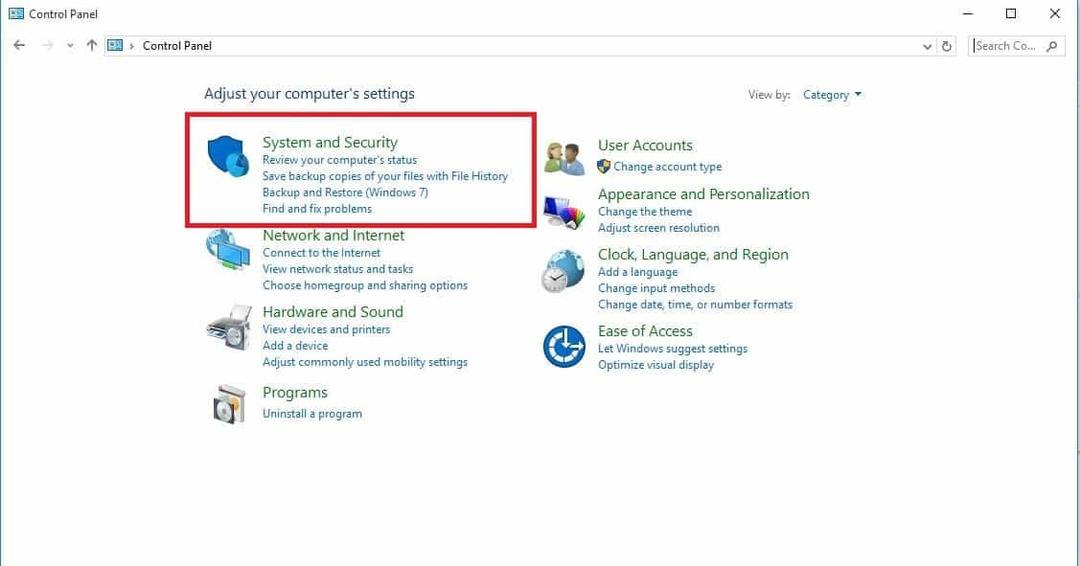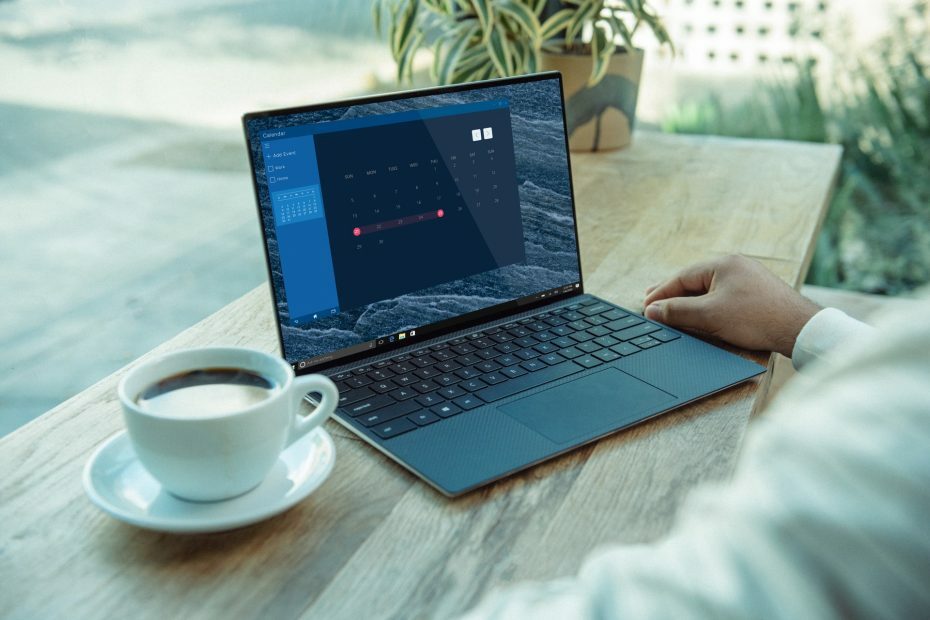- Não foi possível verificar a assinatura digital deste arquivo é um erro de segurança causado pela instalação de alguns aplicativos.
- A Microsoft falha em reconhecer a permissão para programas mais novos, então mostra isso assinatura digital não pôde ser verificada mensagem.
- Ao obter o assinatura digital não pôde ser verificada no Windows 10, você deve tentar uma restauração do sistema.
- Além disso, você deve desativar a assinatura digital temporariamente.
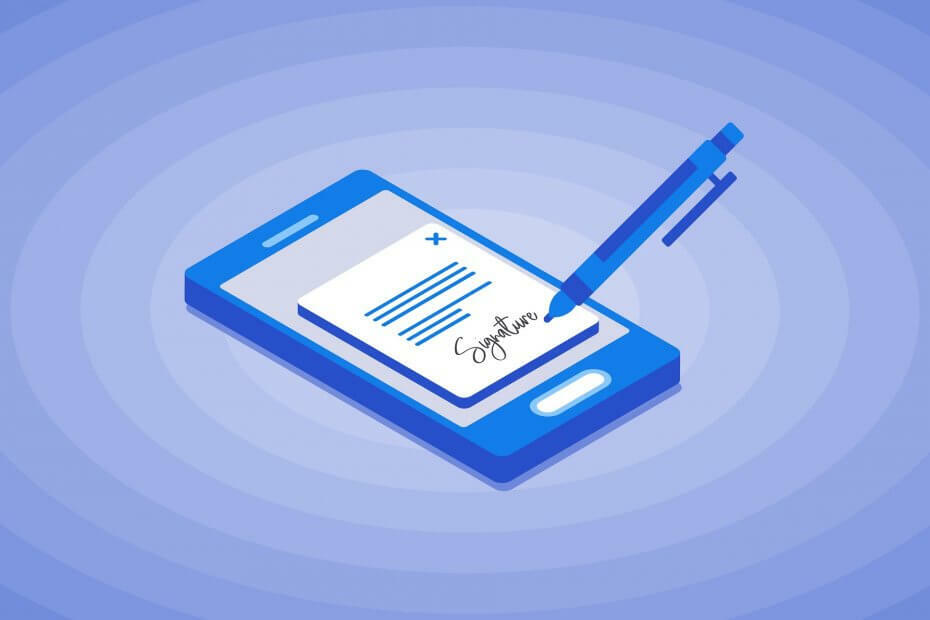
Este software manterá seus drivers ativos e funcionando, protegendo-o contra erros comuns de computador e falhas de hardware. Verifique todos os seus drivers agora em 3 etapas fáceis:
- Baixar DriverFix (arquivo de download verificado).
- Clique Inicia escaneamento para encontrar todos os drivers problemáticos.
- Clique Atualizar drivers para obter novas versões e evitar o mau funcionamento do sistema.
- DriverFix foi baixado por 0 leitores este mês.
Uma assinatura digital é basicamente uma permissão. Se a Microsoft não reconhecer as permissões do programa, ela apresentará um
tela azul erro dizendo A assinatura digital para este arquivo não pôde ser verificada. Este erro também é conhecido como Código de erro 0xc0000428.A assinatura digital existe para proteger o software e evitar falsificações. Este erro geralmente ocorre quando o software de terceiros é instalado.ou seja, com software mais recente, é possível que a assinatura digital ainda não tenha sido obtida.
Como posso corrigir o erro de assinatura digital no Windows 10?
1. Faça uma restauração do sistema
- Reinicie o computador com força e continue pressionando F8 várias vezes enquanto o sistema é inicializado.
- Selecione Inicie o Windows no Modo de Segurança.
- Clique no painel Pesquisar no Menu do Sistema e digite restauração do sistema.
- Clique em Criar um ponto de restauração.

- Clique em Restauração do sistema.
- Escolha um Ponto de restauração.

- Siga as instruções na tela para redefinir o sistema operacional Windows em uma data anterior.
Isso deve eliminar quaisquer recursos adicionados com programas mais recentes e tornar o sistema funcional.
2. Reparar gerenciador de inicialização
- Insira o disco do Windows 10 na unidade de disco e reinicie o computador.
- Pressione a tecla F que corresponde à inicialização de recuperação do sistema (se houver).
- Ajuste o idioma e as configurações correspondentes e clique em Próximo.

- Clique em Reparar seu computador no canto inferior direito da tela.

- Clique em Solução de problemas.
- Clique em Opções avançadas.
- Escolher Prompt de comando.
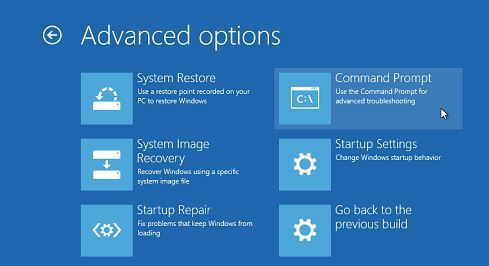
- Escolha um Conta para continuar (administrador).
- Digite os seguintes comandos:
C:Cd Bootatrib bcd -s -h -rbootrec / rebuildbcd
- Execute um reparo de inicialização iniciando o Windows.
- Navegue até o Configurações do sistema no menu.
- Clique em Atualização e segurança.

- Clique em Recuperação.
- Sob Inicialização avançada Clique em Reinicie agora.

- Clique em Resolução de problemas
- Clique em Opções avançadas.
- Clique em Reparo de inicialização.
- Selecione o nome do usuário.

- Digite a senha da conta
Assim que o reparo for concluído, o sistema será reinicializado e o erro deverá ser eliminado.
3. Desativar temporariamente a assinatura digital

- Clique Tecla Win + S e selecione Atualização e segurança.
- Selecione Recuperação no painel esquerdo.
- Na parte inferior da página, você deve ver Inicialização avançada com um Rcomece agora botão abaixo.
- Clique no botão e aguarde a reinicialização do sistema.
- Assim que o PC reiniciar, selecione Resolução de problemas opção.
- Selecione Opções avançadas e clique Configurações de inicialização.
- Encontre o Desativar aplicação de assinatura de driver opção e clique F7 para habilitá-lo.
Esperamos que pelo menos um desses métodos tenha ajudado e ficaríamos felizes em saber qual deles. Além disso, se você souber de outras maneiras de corrigir o problema da assinatura digital, conte-nos nos comentários.